怎么让电脑开机时不弹出应用 如何取消电脑一开机时就自动弹出的软件
更新时间:2023-05-19 14:13:56作者:huige
近日有用户遇到一个情况,就是电脑开机的时候,经常会自动弹出很多软件,这让用户们很是困扰,这是怎么回事呢,那么怎么让电脑开机时不弹出应用呢?经过分析是因为软件设置了自启动,只需要将其关闭即可,今天就由笔者给大家介绍一下取消电脑一开机时就自动弹出的软件的详细方法。
方法如下:
1、运行点击电脑桌面左下角下方的开始图标,在弹出的上拉菜单中,找到【运行】,并点击它。
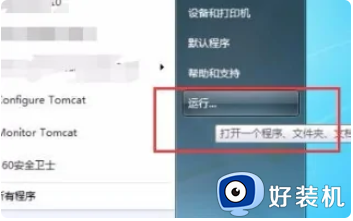
2、运行窗口会在电脑桌面上弹出一个【运行窗口】,刚窗口有一个输入框。
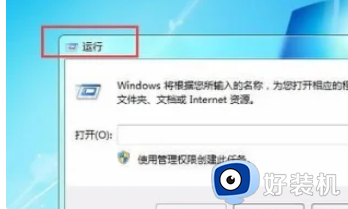
3、msconfig在输入框中输入【msconfig】,然后点击【确定】按钮。
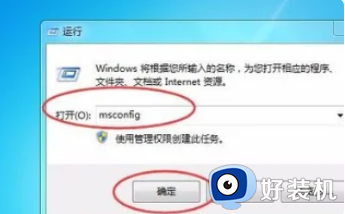
4、系统配置然后桌面上会出现一个【系统配置】窗口。
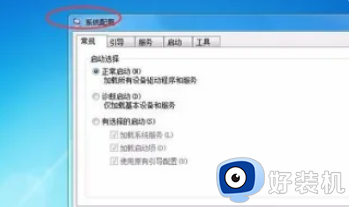
5、启动该窗口刚开始是默认显示【常规】选项卡,我们将其切换到【启动】选项卡。
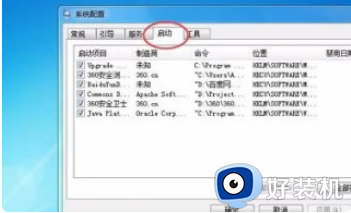
6、禁用然后在【启动项目】下方找到不需要自动启动的程序,并将其取消勾选即可。

上述给大家介绍的就是让电脑开机时不弹出应用的详细解决方法,碰到这样情况的小伙伴们可以尝试上述方法步骤来进行解决吧。
怎么让电脑开机时不弹出应用 如何取消电脑一开机时就自动弹出的软件相关教程
- 电脑自动弹出今日热点的广告如何关闭
- 电脑开机总是弹出广告怎么办 电脑一开机就有广告弹出来怎么办
- 如何关闭快压的广告弹出 怎么关闭快压软件弹出的广告
- 电脑待机出现游戏广告怎么关闭 电脑待机弹出游戏广告怎么取消
- 电脑开机总是弹出360热点新闻怎么关闭 电脑开机弹出360热点新闻怎么办
- qq的腾讯网弹窗怎么关闭 怎么取消qq腾讯网弹窗
- 电脑开机自动启动的软件怎么关闭 怎么取消开机自动启动软件
- 电脑老弹出广告怎么关闭 电脑老弹出广告怎么处理
- 一开机就跳出360浏览器怎么关闭 如何取消360浏览器开机启动
- 电脑弹屏太多怎么设置 电脑开机后弹出来很多垃圾广告如何解决
- 电脑无法播放mp4视频怎么办 电脑播放不了mp4格式视频如何解决
- 电脑文件如何彻底删除干净 电脑怎样彻底删除文件
- 电脑文件如何传到手机上面 怎么将电脑上的文件传到手机
- 电脑嗡嗡响声音很大怎么办 音箱电流声怎么消除嗡嗡声
- 电脑我的世界怎么下载?我的世界电脑版下载教程
- 电脑无法打开网页但是网络能用怎么回事 电脑有网但是打不开网页如何解决
电脑常见问题推荐
- 1 b660支持多少内存频率 b660主板支持内存频率多少
- 2 alt+tab不能直接切换怎么办 Alt+Tab不能正常切换窗口如何解决
- 3 vep格式用什么播放器 vep格式视频文件用什么软件打开
- 4 cad2022安装激活教程 cad2022如何安装并激活
- 5 电脑蓝屏无法正常启动怎么恢复?电脑蓝屏不能正常启动如何解决
- 6 nvidia geforce exerience出错怎么办 英伟达geforce experience错误代码如何解决
- 7 电脑为什么会自动安装一些垃圾软件 如何防止电脑自动安装流氓软件
- 8 creo3.0安装教程 creo3.0如何安装
- 9 cad左键选择不是矩形怎么办 CAD选择框不是矩形的解决方法
- 10 spooler服务自动关闭怎么办 Print Spooler服务总是自动停止如何处理
